Panasonic DMC-FZ8: Печать снимков
Печать снимков: Panasonic DMC-FZ8
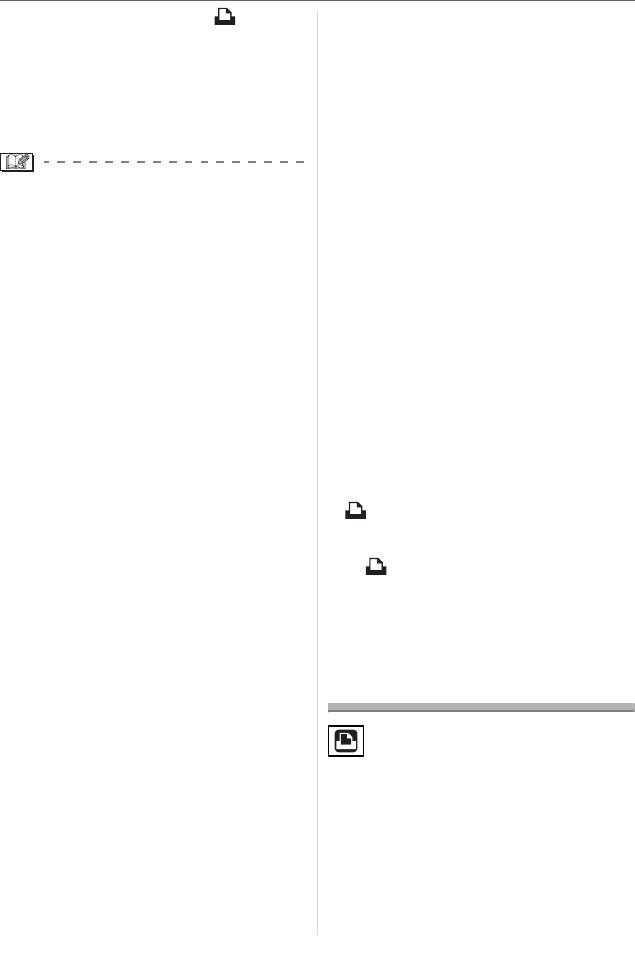
Подсоединение к другому оборудованию
камеры установлен режим [ ], а
отображаться в черном-белом цвете в
затем выполнить подключение к ПК.
режиме воспроизведения (P37), при
•Снимки можно только читать с
воспроизведении в многооконном
фотокамеры, их нельзя записывать на
режиме (P96) и воспроизведении в
карту или удалять.
хронологическом порядке (P97).
•Если на карте записаны 1000 или более
•Прочтите руководство пользователя
снимков, они могут не переноситься.
компьютера.
•Если карта не вставлена при
подключении фотокамеры к компьютеру,
•Пользуйтесь только поставляемым
пользователь имеет возможность
кабелем USB.
редактировать или считывать данные
•Не отключайте кабель USB, если на
снимков, хранящихся во встроенной
экране выводится сообщение [ДОСТУП].
памяти. Если карта вставлена,
•Если во встроенной памяти или на карте
редактируются и считываются данные
находится много снимков, для их передачи
снимков на карте.
может потребоваться некоторое время.
•При подключенной фотокамере к
•Если камера подключена к ПК, правильное
компьютеру нельзя переключаться
воспроизведение фильмов со встроенной
между встроенной памятью и картой.
памяти или карты невозможно.
При необходимости такого
Импортируйте файлы фильмов на ПК и
переключения отсоедините кабель
затем воспроизводите.
USB, вставьте (или удалите) карту, а
•Если при соединении фотокамеры с
затем снова подключите кабель USB к
компьютером разрядятся батарейки,
компьютеру.
записанные данные могут быть
•Сообщение [ВНОВЬ ПОДКЛЮЧИТЕ
повреждены. При подключении
ПРИНТЕР.] появляется при изменении
фотокамеры к компьютеру
положения диска рабочего режима на
используйте батарейки с достаточным
[ ] во время подключения камеры к
зарядом (P25) или пользуйтесь
ПК. При подключенном принтере
сетевым адаптером (DMW-AC7E; не
измените режим на режим, отличный
входит в комплект поставки).
от [ ], а затем убедитесь, что не
•Если заряд батареек снизится в
происходит передача данных. (Во
процессе обмена данными между
время передачи данных на мониторе
фотокамерой и компьютером, загорится
ЖКД камеры отображается
индикатор состояния и раздастся
[ДОСТУП].)
предупреждающий звуковой сигнал. В
этом случае немедленно прекратите
Печать снимков
обмен данными с компьютером.
•При подключении камеры к ПК с ОС
“Windows 2000” при помощи кабеля
подключения USB не заменяйте
карту, если камера подключена к
Подсоединив фотокамеру
ПК. Информация на карте может
непосредственно к принтеру с
быть повреждена. При замене карты
поддержкой PictBridge через кабель
используйте опцию “Безопасное
USB (поставляется), можно выбрать
извлечение устройства” в области
снимки для распечатки или запустить
уведомлений ПК.
печать с экрана фотокамеры.
• Снимки, отредактированные или
Предварительно установите на
повернутые при помощи ПК, могут
принтере настройки печати, например,
120
VQT1B39
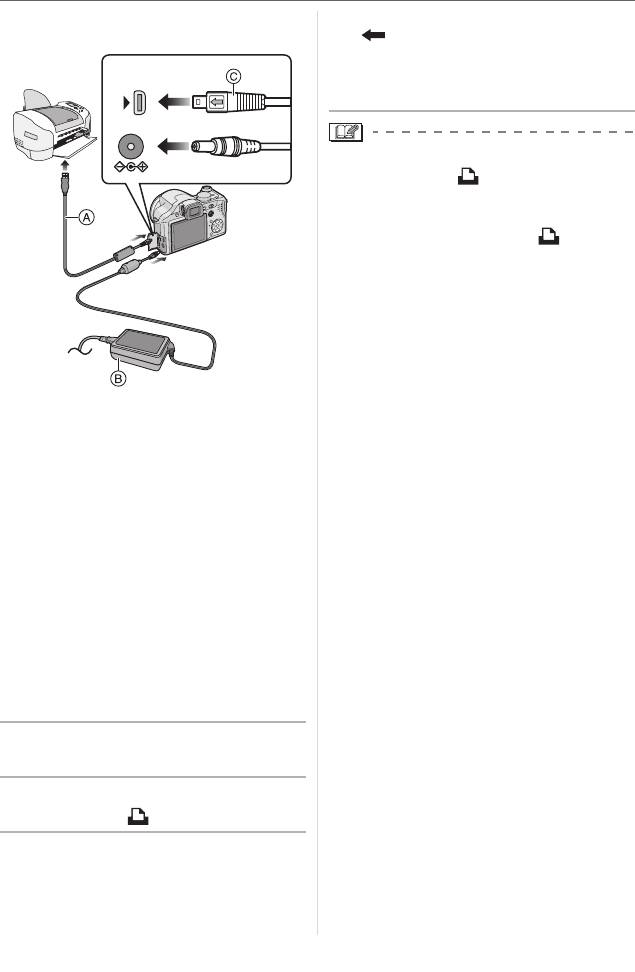
Подсоединение к другому оборудованию
качество печати. (Прочтите
•Подключите кабель USB меткой
руководство пользователя принтера.)
[ ] к метке [1] гнезда [DIGITAL].
•Удерживайте кабель USB за C и
DIGITAL/
подключите или отключите кабель
AV OUT
без перекоса.
DC IN 8.4V
•Если диск рабочего режима не
установлен на [ ] во время
подключения камеры к ПК,
отсоедините кабель USB, установите
диск рабочего режима на [ ], а затем
снова подсоедините кабель USB.
(В зависимости от принтера, может
понадобиться выключение с
повторным включением).
•Пользуйтесь только поставляемым
кабелем USB.
•Если карта не вставлена при
подключении фотокамеры к
A: Кабель USB (поставляется)
компьютеру, пользователь имеет
B: Сетевой адаптер переменного тока
возможность редактировать или
считывать данные снимков,
(DMW-AC7E; не входит в комплект
хранящихся во встроенной памяти.
поставки)
Если карта вставлена, редактируются
•Печать отдельных снимков может
и считываются данные снимков на
занять продолжительное время. При
карте.
подключении фотокамеры к принтеру
•При подключенной фотокамере к
используйте аккумуляторы с
принтеру нельзя переключаться
достаточным зарядом (P25) или
между встроенной памятью
пользуйтесь сетевым адаптером
фотокамеры и картой. При
(DMW-AC7E; не входит в комплект
необходимости такого переключения
поставки).
отсоедините кабель USB, вставьте
•Перед подключением или
отключением кабеля сетевого
(или удалите) карту, а затем снова
адаптера (DMW-AC7E; не входит в
подключите кабель USB к принтеру.
комплект поставки) выключите
•
Если требуется напечатать возраст в
фотокамеру.
[РЕБЕНОК1]/[РЕБЕНОК2] (
P69
) или
[ДОМ.ЖИВОТНОЕ] (
P70
) в режиме сцены
1 Включите фотокамеру и
или количество дней, прошедших с даты
принтер.
отъезда, в [ДАТА ПОЕЗДКИ] (
P75
),
используйте программное обеспечение
2 Установите диск рабочего
[LUMIX Simple Viewer] либо
режима на [ ].
[PHOTOfunSTUDIO-viewer-], которое
находится на компакт-диске (входит в
3 Подключите фотокамеру к
комплект поставки), и осуществляйте
принтеру при помощи кабеля
печать с ПК. Соответствующую
USB A (поставляется).
информацию можно прочитать в отдельном
руководстве по подключению к ПК.
121
VQT1B39
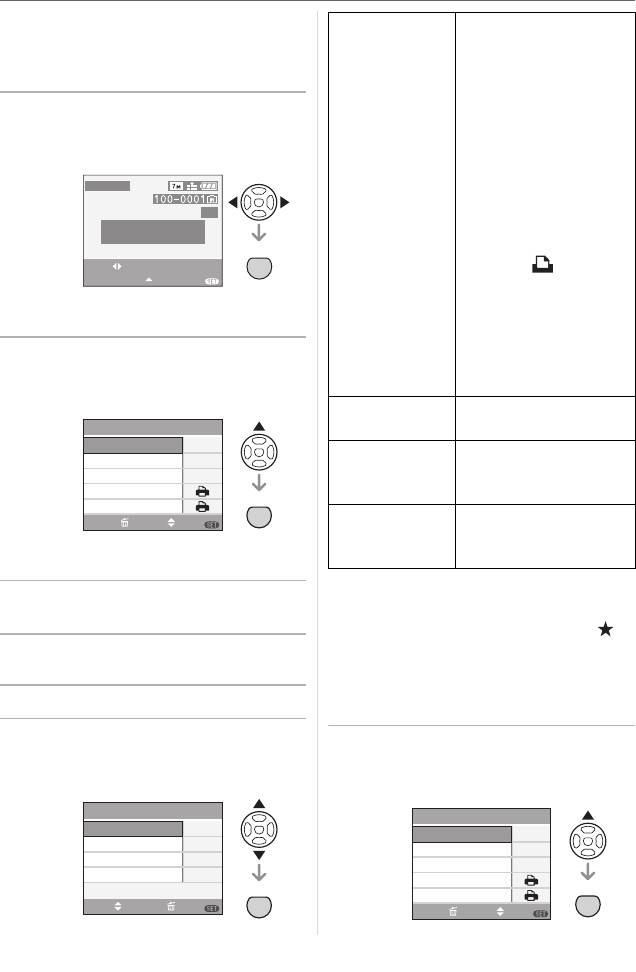
Подсоединение к другому оборудованию
•Более подробную информацию о
[МНОЖЕСТВ.
Несколько снимков
принтерах с поддержкой PictBridge
ВЫБОР]
печатаются
можно получить у вашего дилера.
одновременно.
∫ Выбор и печать одного снимка
• После выбора
1 Для выбора снимка нажмите
[МНОЖЕСТВ.
ВЫБОР] нажмите
2/1, а затем нажмите [MENU/
2/1 для выбора
SET].
снимков для печати,
PictBridge
а затем нажмите 4.
На снимках,
1/7
ВЫБЕРИТЕ СНИМОК
предназначенных
ДЛЯ ПЕЧАТИ
для печати, появится
MENU
ВЫБР.
SET
значок [ ].
MENU
ГРУП ПЕЧАТЬ
ПЕЧАТЬ
(Нажмите 4 снова
•Сообщение исчезнет
для отмены
приблизительно через 2 секунды.
установки.)
После завершения
2 Нажмите 3 для выбора
установки нажмите
[ЗАПУСК ПЕЧ.] и затем нажмите
[МЕNU/SET].
[MENU/SET].
[ВЫБРАТЬ
Печать всех
ОДИНОЧН. ВЫБОР
ВСЕ]
сохраненных снимков.
ЗАПУСК ПЕЧ.
[СНИМОК DPOF]
Печать только снимков,
ПЕЧ. С ДАТОЙ
OFF
КОЛ. РАСПЕЧ.
1
OFF
установленных на
РАЗМ. БУМАГИ
[DPOF]. (P109)
MENU
РАСПОЛ. СТР.
¢
MENU
SET
[ИЗБРАННОЕ]
Печать только снимков,
ВЫБР.ОТМЕН. УСТ.
отмеченных как
•Для прерывания процесса печати
“избранное”. (P104)
нажмите [MENU/SET].
¢Появляется только в случае, если
3 После печати отсоедините
[ИЗБРАННОЕ] (P104) находится в
кабель USB.
положении [ON]. (Однако если [ ]
∫ Выбор и печать нескольких
не отображается ни для одного из
снимков
снимков, его нельзя выбрать, даже
если [ИЗБРАННОЕ] находится в
1 Нажмите 3.
положении [ON].)
2 Переместите 3/4 для выбора
3 Нажмите 3 для выбора
элемента, затем нажмите
[ЗАПУСК ПЕЧ.] и затем нажмите
[MENU/SET].
[MENU/SET].
PictBridge
МНОЖЕСТВ. ВЫБОР
МНОЖЕСТВ. ВЫБОР
ЗАПУСК ПЕЧ.
ВЫБРАТЬ ВСЕ
1秒
ПЕЧ. С ДАТОЙ
OFF
СНИМОК DPOF
OFF
КОЛ. РАСПЕЧ.
1
OFF
ИЗБРАННОЕ
РАЗМ. БУМАГИ
MENU
MENU
РАСПОЛ. СТР.
MENU
ВЫБР. УСТ.
ОТМЕН.
SET
MENU
SET
ВЫБР.ОТМЕН. УСТ.
122
VQT1B39
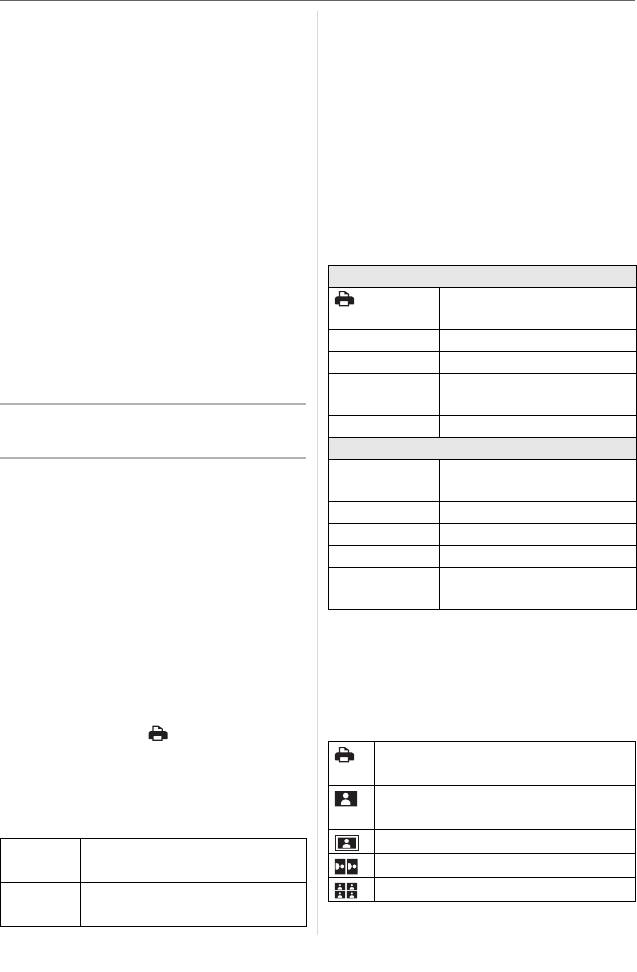
Подсоединение к другому оборудованию
•Элементы [ПЕЧ. C ДАТОЙ] и
•Если принтер не поддерживает печать
[КОЛ. РАСПЕЧ.] не отображаются
даты, дата не может быть распечатана
при установке [СНИМОК DPOF].
на снимке.
•Настройки DPOF отображаются при
•[КОЛ. РАСПЕЧ.]
выборе [СНИМОК DPOF]. Если
Задайте количество отпечатков.
выбраны настройки DPOF, прочтите
•Можно установить количество
информацию на P109 и установите
отпечатков до 999.
их.
•[РАЗМ. БУМАГИ]
•Для отмены печати нажмите [МЕNU/
(Размеры бумаги, которые могут быть
SET].
установлены на фотокамере)
•При выборе [МНОЖЕСТВ. ВЫБОР],
[ВЫБРАТЬ ВСЕ] или [ИЗБРАННОЕ]
Размер бумаги указан на страницах 1/2
появляется экран подтверждения
и 2/2. Для выбора нажмите 4.
печати. Выберите [ДА] и
1/2
напечатайте снимки.
Преимущество имеют
•Сообщение [ПЕЧАТЬ ## СНИМКА(ОВ).
настройки на принтере.
ХОТИТЕ ПРОДОЛЖИТЬ ?] появляется
[L/3.5
qk5q]
89 мм
k
127 мм
на экране подтверждения печати, если
[2L/5qk7q] 127 ммk178 мм
количество отпечатков превышает
1000.
[POSTCARD]
100 ммk148 мм
(ОТКРЫТКА)
4 После печати отсоедините
[A4] 210 ммk297 мм
кабель USB.
¢
2/2
[CARD SIZE]
54 мм
k
85,6 мм
∫ Установка печати даты, количества
(КАРТОЧКА)
отпечатков, размера бумаги и
[10k15сm] 100 ммk150 мм
макета страницы.
[4qk6q] 101,6 ммk152,4 мм
Выберите и установите все параметры
[8qk10q] 203,2 ммk254 мм
на шаге 3.
•Параметры, которые не
[LETTER]
216 ммk279,4 мм
поддерживаются принтером,
(ПИСЬМО)
отображаются серым цветом и не
¢Эти пункты не могут быть
могут быть выбраны.
отображены, если принтер не
•Для распечатки снимков на бумаге,
поддерживает размеры бумаги.
размер или макет которой не
•[РАСПОЛ. СТР.]
поддерживается фотокамерой,
(Макеты для печати, которые могут
установите [РАЗМ. БУМАГИ] или
быть заданы на этой фотокамере)
[РАСПОЛ. СТР.] в [ ] и задайте
размер бумаги или макет на принтере.
Преимущество имеют настройки
(Подробная информация приводится в
на принтере.
руководстве пользователя принтера.)
1 снимок без рамки на
•[ПЕЧ. C ДАТОЙ]
1 странице
1 снимок с рамкой на 1 странице
[OFF]
Дата не распечатывается.
2 снимка на 1 странице
(ВЫКЛ)
4 снимка на 1 странице
[ON]
Дата распечатывается.
(ВКЛ)
123
VQT1B39
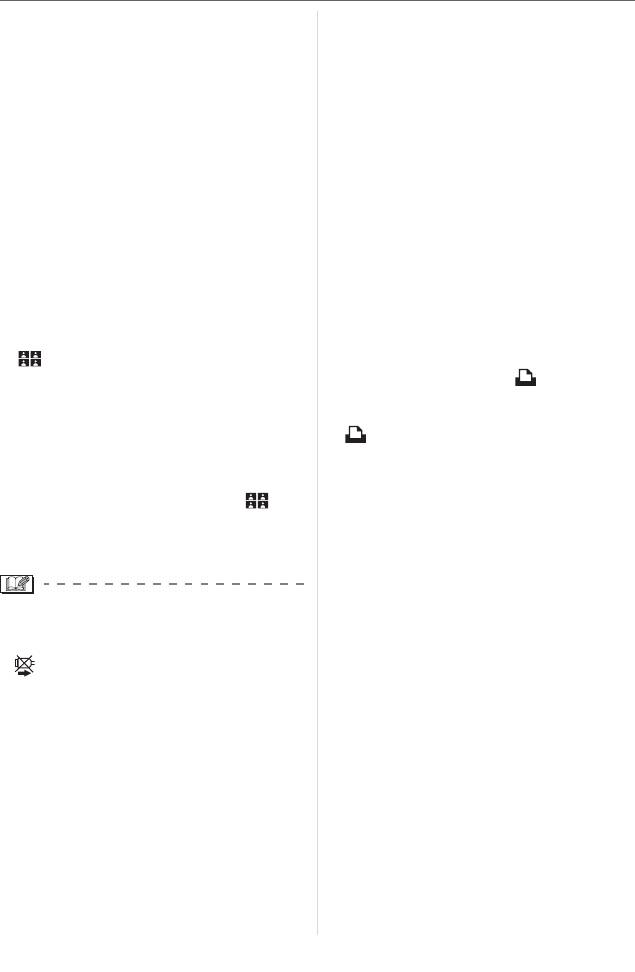
Подсоединение к другому оборудованию
•Если принтер не поддерживает макет
получает от принтера сообщение об
страницы, параметр не может быть выбран.
ошибке. После завершения печати
убедитесь в работоспособности
∫ Предварительная настройка
принтера.
печати даты при печати DPOF
•При большом общем количестве
Печать даты при печати DPOF
отпечатков DPOF или большом
рекомендуется устанавливать заранее с
количестве снимков DPOF снимки
помощью [DPOF ПЕЧ.] (P110), если
могут печататься несколько раз.
принтер поддерживает печать даты.
Указываемое количество оставшихся
При выборе [СНИМОК DPOF]
снимков может отличаться от
начинается печать и будет печататься
заданного количества. Это не
дата съемки.
неисправность.
∫ Печать макетов
•При печати даты настройки принтера
•При печати одного и того же снимка
имеют приоритет по отношению к
на 1 листе бумаги
настройкам фотокамеры. Проверьте
Например, если один и тот же снимок
настройку печати даты на принтере.
нужно распечатать 4 раза на 1 листе
•Сообщение [РЕЖИМ USB ИЗМЕНЕН.
бумаги, установите [РАСПОЛ. СТР.] на
ВЫНЬТЕ КАБЕЛЬ USB.] появляется
[ ], а затем установите
при установке диска рабочего режима
[КОЛ. РАСПЕЧ.]на 4 для снимка,
в режим, отличный от [ ], когда
камера подключена к принтеру.
который нужно распечатать.
Установите диск рабочего режима на
•Печать разных фотоснимков на
[ ] снова, затем отсоедините кабель
1листе бумаги
USB. Если это произойдет во время
Например, если на 1 листе бумаги
печати, остановите печать, а затем
нужно распечатать 4 разных снимка,
отсоедините кабель USB.
установите [РАСПОЛ. СТР.] на [ ], а
•Если принтер не поддерживает печать
затем установите [СЧЕТЧ] в [DPOF
файлов RAW, печатается изображение
ПЕЧ.] (P109) равным 1 для каждого из
в формате JPEG, записываемое
4 снимков.
одновременно. Если одновременно
изображение в формате JPEG не
•Не отсоединяйте кабель USB, если на
записывалось, печать может оказаться
экране отображается значок
невозможной.
предупреждения отсоединения кабеля
[ ]. (Значок может и не
отображаться, это зависит от
принтера.)
•Если заряд батареек снизится в
процессе обмена данными между
фотокамерой и принтером, загорится
индикатор состояния и раздастся
предупреждающий звуковой сигнал.
Если это произошло во время печати,
нажмите [МЕNU/SET] и немедленно
прекратите печать. В противном
случае отсоедините кабель USB.
•Если во время печати индикатор [¥]
горит оранжевым цветом, фотокамера
124
VQT1B39
Оглавление
- Информация для
- Стандартные
- Крышка объектива/ Ремешок
- Присоединение бленды объектива
- Краткое руководство
- Подзарядка
- Об аккумуляторах
- Установка и
- Встроенная память/
- Настройка даты/
- Информация о диске
- Настройка меню
- О меню НАСТР.
- Отображение на
- Съемка
- Съемка в простом
- Съемка с увеличением
- Проверка
- Воспроизведение/
- Информация о
- Съемка со
- Съемка с
- Компенсация
- Съемка с
- Оптический
- Съемка в режиме
- Изменение
- Съемка крупным
- Режим приоритета
- Ручная экспозиция
- Показатель
- Съемка в режиме
- Съемка в соответствии
- Режим видео
- При съемке
- Отображение
- Использование меню
- Отображение
- Отображение в
- Использование
- Воспроизведение
- Создание
- Использование меню
- Подключение к
- Печать снимков
- Воспроизведение
- Использование
- Вид экрана
- Предосторожности
- Сообщения
- Устранение
- Количество записываемых снимков и доступное время записи
- Технические характеристики


